如何在 WordPress 中創建測驗 [簡單的解決方案!]
已發表: 2022-06-19測驗在現代商業推廣中越來越受歡迎。 人們喜歡互動內容,而測驗可以為您的平凡內容推廣增添變化。 在 WordPress 環境中,您可以使用測驗生成器輕鬆創建測驗。 現在 43% 的網站都是用 WordPress 構建的,所以我相信它不再是一個可選平台。
此時,如果您想知道如何在 WordPress 中創建測驗,我在這裡編寫詳細的過程。 在討論了分步過程之後,我將告訴您為什麼在您的營銷策略中保留測驗很重要。 最重要的是,我將向您介紹一個很棒的工具,它對您的業務增長非常有用。
留下來!
Fluent Forms 是最適合初學者的表單構建器。 立即下載並開始免費製作精美的表格!!!
如何在 WordPress 中創建測驗
要在 WordPress 中創建測驗,您需要從測驗插件獲得幫助。 您可以從另一篇文章中了解有關 WordPress 測驗插件的更多信息。 但在這裡,我將向您展示使用 Fluent Forms 的過程。 為什麼選擇流利形式? 它用途廣泛。 除了創建測驗之外,您還可以執行大量其他任務來改善您的業務。
首先,談談 Fluent Forms 中的測驗功能。 僅供參考,測驗是 Fluent Forms 中的一個強大模塊,它僅適用於專業版。 但是,如果您選擇 Fluent Forms,您可以享受以下創建測驗的好處:
- 創建病毒式測驗或性格測試
- 內置報告和分析
- 建立一個特定主題的問卷
- 導出結果以供進一步分析
- 連接許多電子郵件營銷工具
- 通過自動自定義電子郵件發送結果
- 隨機答案和問題
- 和更多
在這裡,我想談談 Fluent Forms 的一些其他功能,這些功能可以幫助您完成測驗。
- 會話形式
- 文件和圖片上傳
- 表單調度和限制
- PDF 生成
- 高級帖子創建
- 短信和電子郵件通知
- 許多預建模板
- 多種支付解決方案
- 多頁表格
- 中繼器字段
- 無限形式
- 實惠的價格
- 一站式客戶支持
- 用戶註冊
從上述鏈接中了解有關 Fluent Forms 的功能和集成的更多信息。
讓我們進入創建 WordPress 測驗的分步過程。
第 1 步 – 安裝 WordPress 測驗插件
在您的 WordPress 儀表板中,轉到Plugins > Add New 。
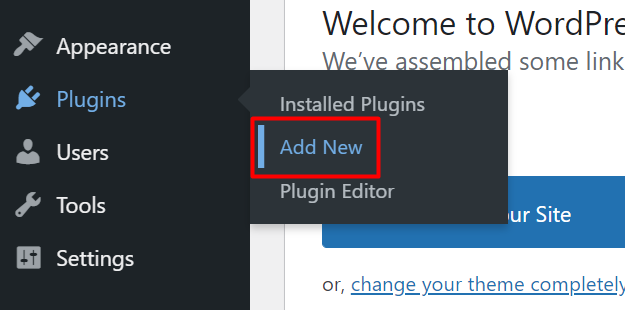
現在搜索 Fluent Forms,然後單擊立即安裝。
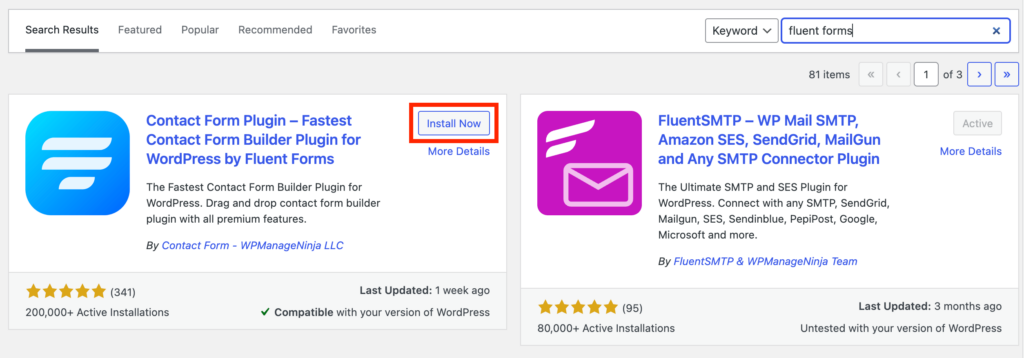
安裝後,您需要激活它。 單擊按鈕,它將被激活。
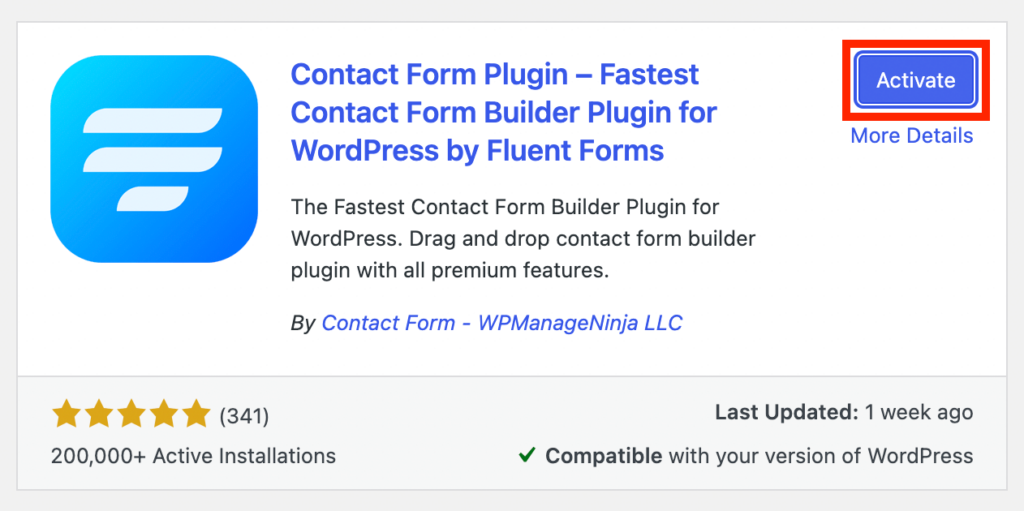
由於測驗模塊是 Fluent Forms 的一項高級功能,因此您需要購買專業版許可證並將其上傳到您的 WordPress 儀表板。 現在,再次轉到插件,然後單擊上傳按鈕。 現在找到 Fluent Forms Pro ZIP 文件夾所在的路徑。 上傳後,激活許可證。 如果您不知道許可證在哪裡,請轉到您的 WPManageNinja 用戶儀表板。
請記住,儘管您使用的是專業版,但您必須保持免費版的激活狀態。 否則,插件將無法工作,因為免費版本是整個工具的基礎。 這就是為什麼我告訴你首先安裝免費插件的原因。
無論如何,繼續下一步,我們將在其中設置一個新表單。
第 2 步 - 創建表單
單擊添加新表單並選擇空白表單。 我想創建一個對話風格的測驗。 我將選擇Create Conversational Form 。 但如果您想要經典風格,您可以選擇空白表格並添加您喜歡的字段。
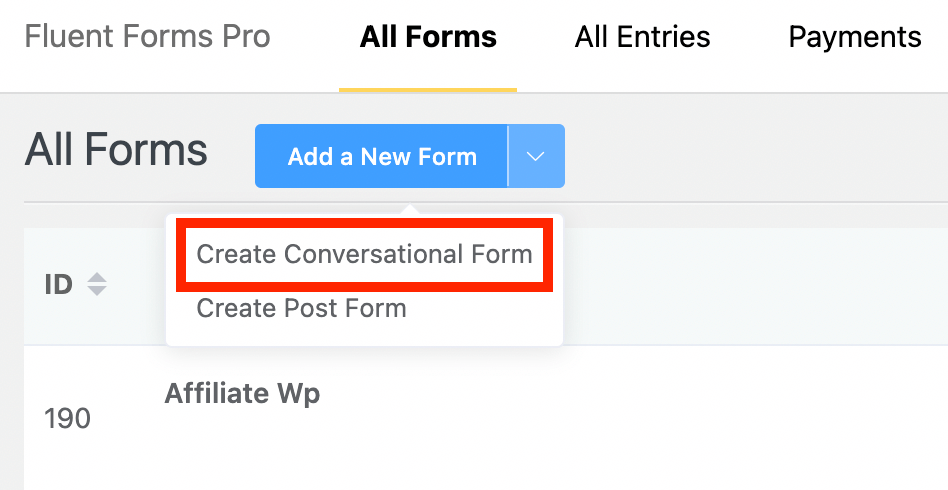
由於我們要創建一個測驗,因此有必要選擇為測驗構建的字段。 以下字段適用於 Fluent Forms 中的測驗模塊:
- 姓名
- 電子郵件
- 日期
- 收音機
- 複選框
- 多選
- 測驗分數
我將選擇我的測驗所需的字段。 我將主要使用 Radio 和 Checkbox。
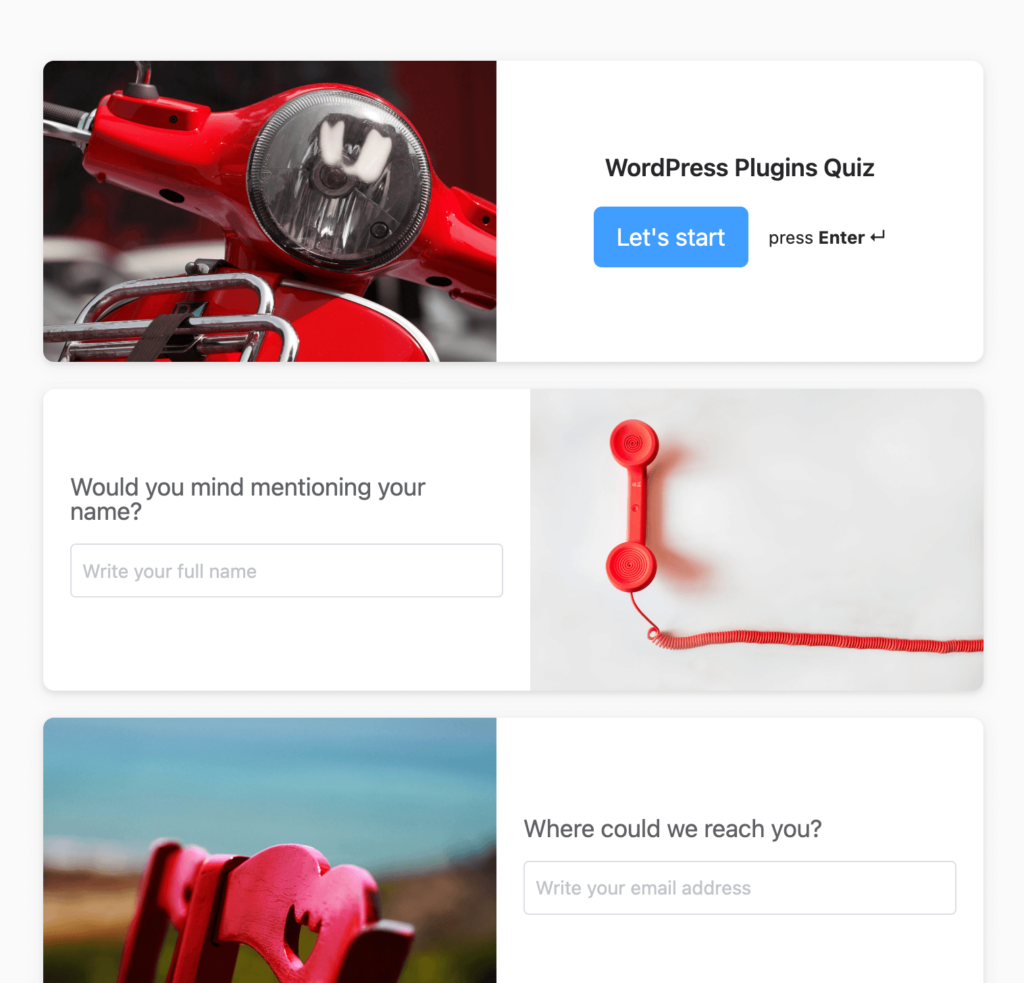
會話表單具有佈局設置。 選擇要包含在表單中的類型。
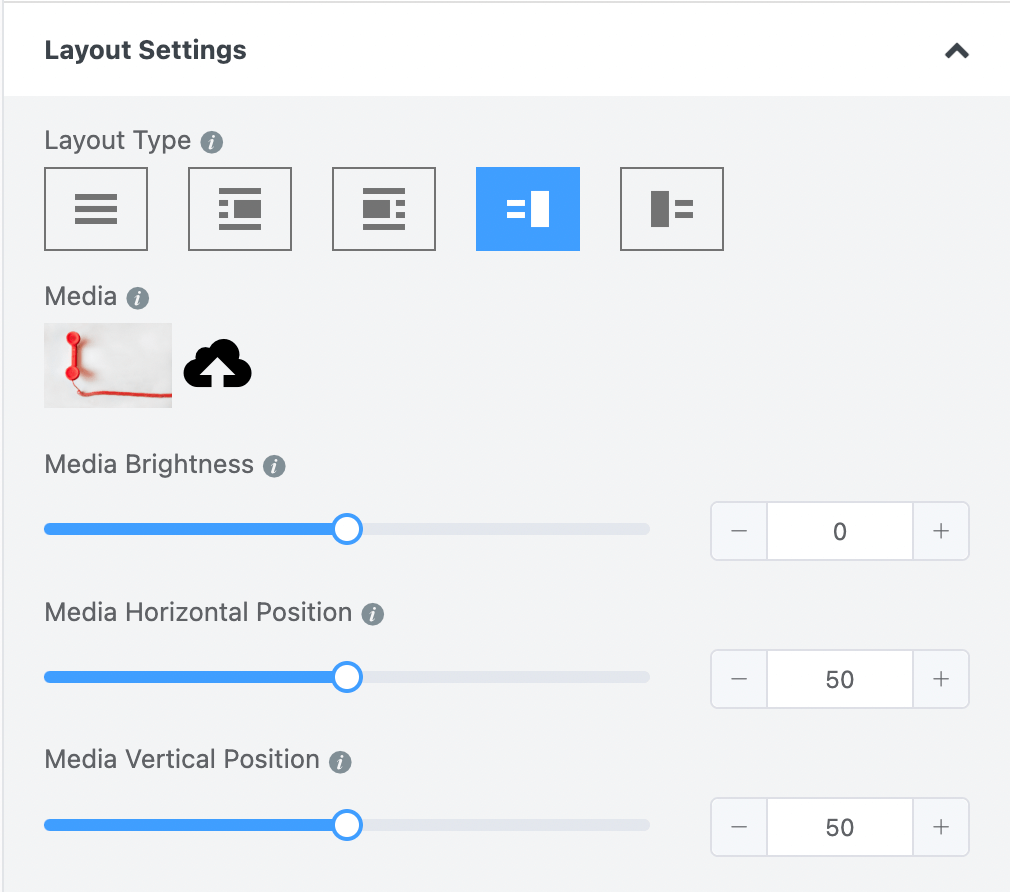
轉到設計部分,您可以在其中自定義許多內容,包括問題、答案、按鈕、按鈕文本和背景的顏色。 您還可以為整個表單選擇背景。 如果您想為每個問題使用不同的圖像,請從字段設置中上傳圖像,而不是為整個表單選擇一個。
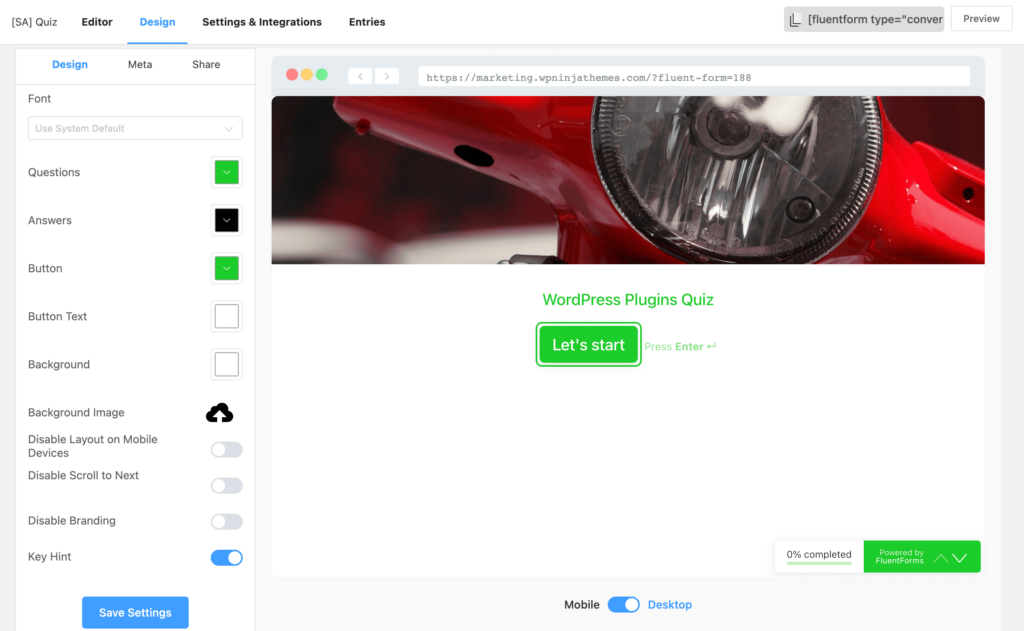
會話表單還有一個共享選項,您可以在其中選擇直接 URL、短代碼和 HTML 代碼以將表單嵌入到任何地方。
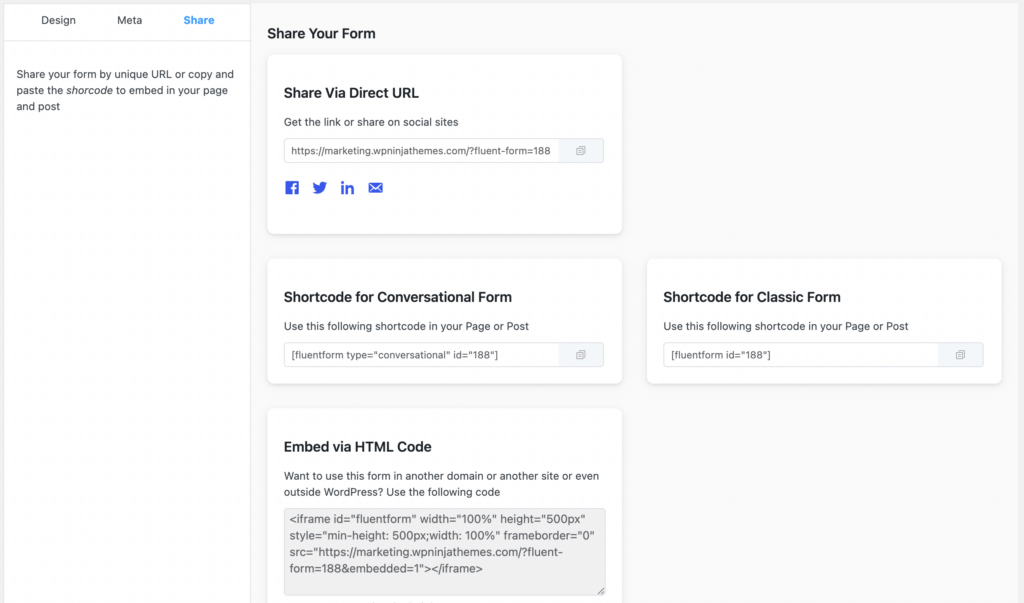
現在我們已經完成了會話表單,讓我們回到測驗模塊。 您必須包含高級字段中的測驗分數字段。 否則,您將無法顯示分數。 從設置中,您可以選擇不同的樂譜類型。

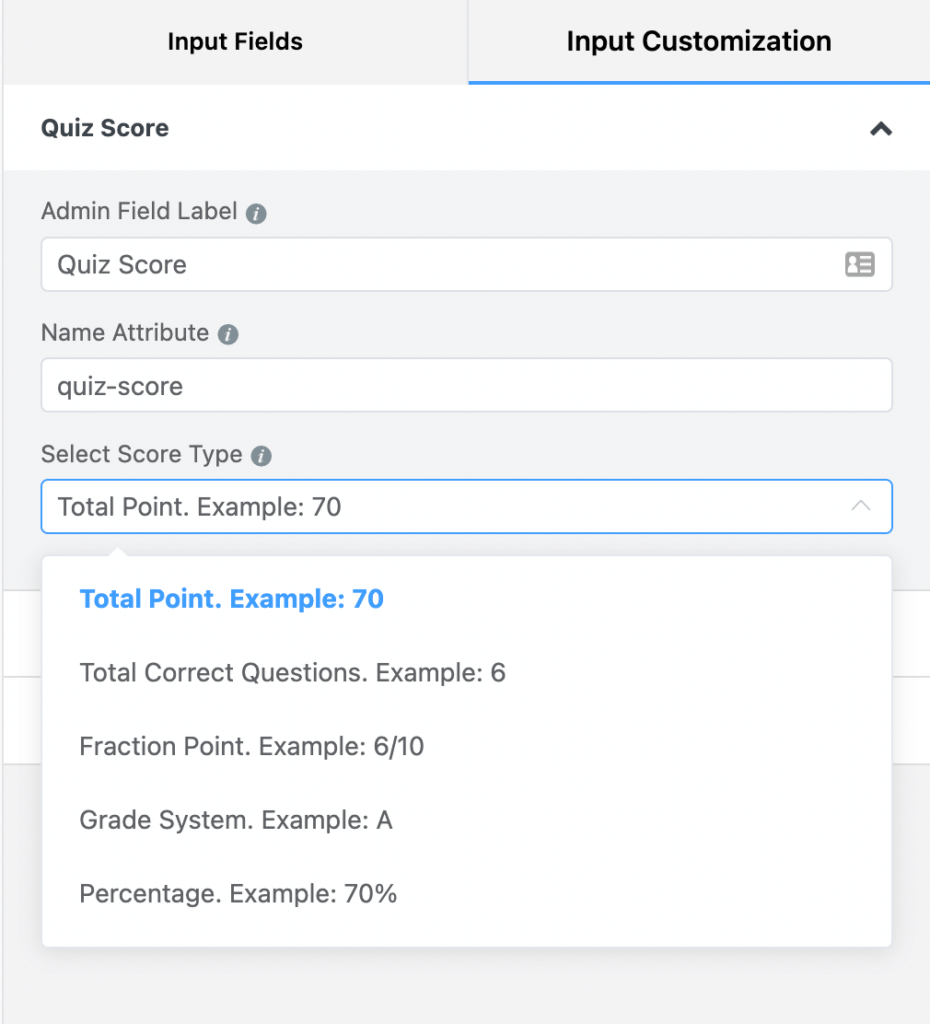
第 3 步 - 檢查測驗設置
現在從Settings & Integrations轉到Quiz Settings 。 首先,選中“啟用測驗模塊”框。
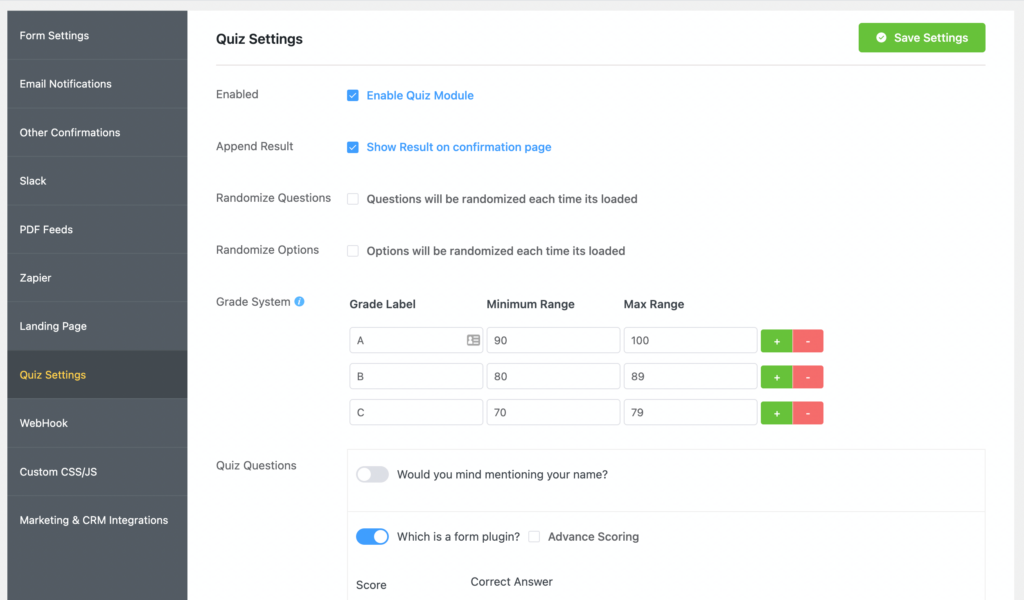
追加結果:如果要在提交頁面上顯示結果,請啟用此部分。
隨機問題:如果啟用此功能,每次用戶重新加載頁面時都會出現隨機問題。
隨機選項:如果要顯示隨機答案,請打開此選項。
成績系統:當您將成績設置為分數類型時,結果將顯示為成績。 您可以在此處自定義評分系統。 例如,您可以將等級標籤設置為 1、2、3 或優秀、良好、好的等。現在設置每個等級的最小和最大範圍。
接下來,進入測驗問題,列出每個問題的分數,並寫下正確答案。 完成所有問題後,單擊保存設置。
第 4 步 - 修復其他設置
Fluent Forms 具有用於自定義確認的附加設置。 轉到其他確認並單擊添加確認。
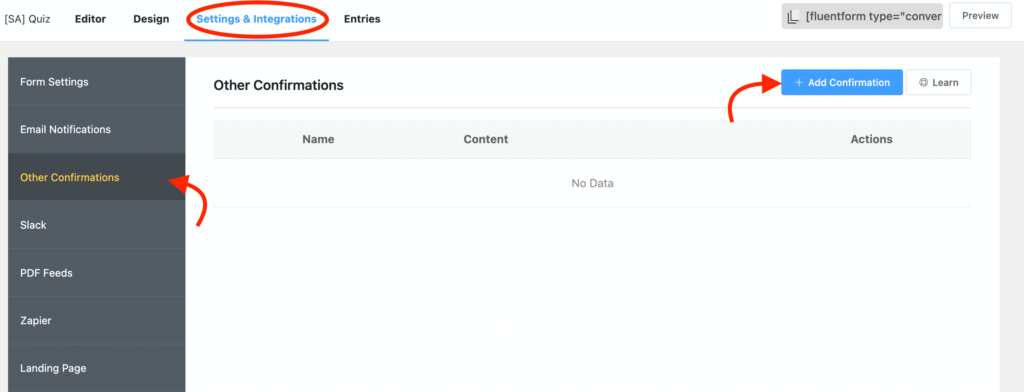
其他確認部分如下圖所示。 我將描述每個部分的含義以及您需要做什麼。
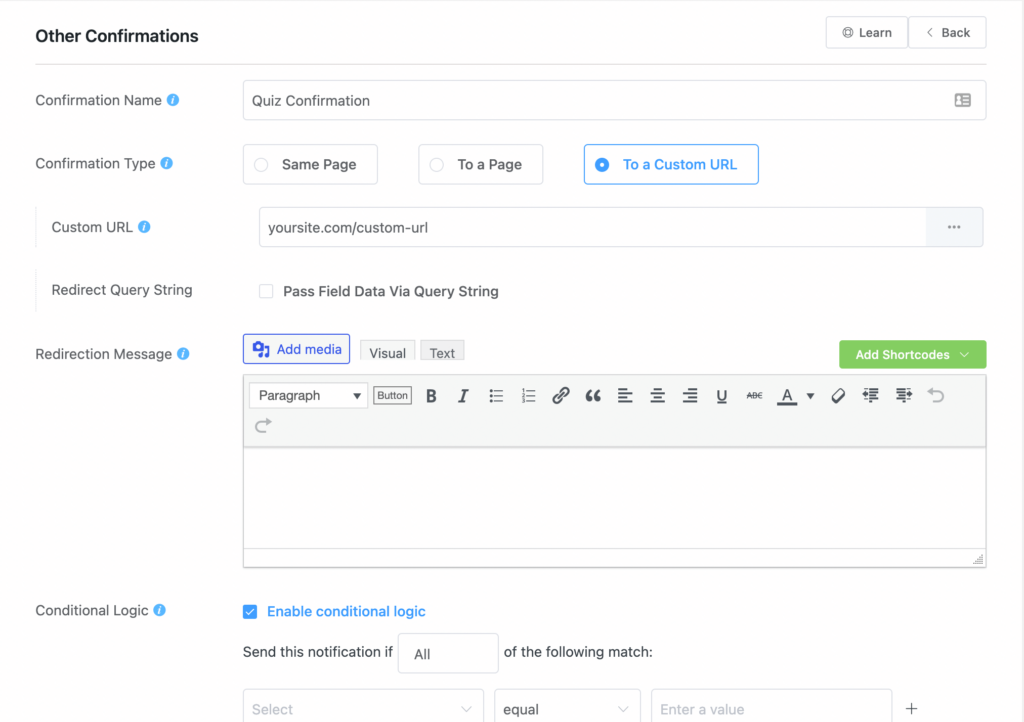
為確認命名。 順便說一句,它是可選的。
選擇確認類型:在提交頁面、另一個頁面或自定義 URL 上。
要顯示的消息:在這裡,您可以編寫自定義確認消息。 使用文本編輯器自定義文本,並根據需要添加圖像。 此外,單擊添加簡碼並插入簡碼以顯示各種類型的信息。 特別是添加{quiz_result}以在您的確認中顯示結果。
表單提交後:您可以通過選擇一個選項來隱藏或重置表單。
條件邏輯:這是最後一個。 根據您的條件設置條件以顯示確認。
現在,看看有哪些選項可用於發送電子郵件通知。
第 5 步 – 發送電子郵件通知
您可以在表單提交後向您的參與者發送電子郵件通知。 Fluent Forms 有很多電子郵件工具集成。 連接其中一個以將您的用戶變成聯繫人,以便您可以建立關係並培養牠。
讓我們弄清楚基本的電子郵件通知設置。 不要忘記安裝 SMTP 工具並將其與 Fluent Forms 連接。 我們有 FluentSMTP——我們自己的工具,而且它永遠免費。 從 WordPress.org 獲取它並從集成列表中啟用它。
現在,從設置和集成轉到電子郵件通知。 在第一部分為通知添加名稱。
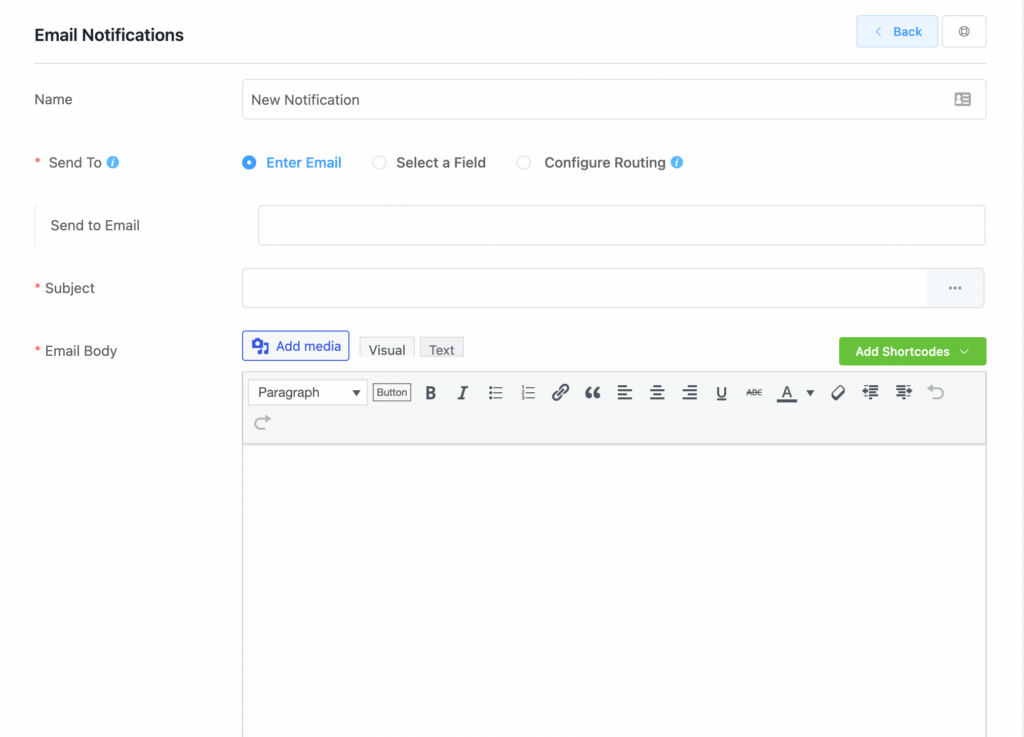
發送至:配置您要發送電子郵件的位置。 如果您選擇輸入電子郵件,那麼您必須指定一個特定的電子郵件地址。 選擇字段允許您選擇用於收集電子郵件的字段。 理想情況下,您可以包含並選擇電子郵件地址字段。 最後一個是配置路由。 這是一個有條件的部分,您可以在其中訂購“如果符合所選條件,請發送到此電子郵件”之類的內容。
主題:將主題行寫為純文本,或者您可以通過包含動態輸入的短代碼來自定義它。
電子郵件正文:這類似於我上面討論的通知正文。 使用圖像、風格化的文本,當然還有簡碼——您可以設計您的電子郵件正文,以便人們在收到消息時感到愉快。 最後,如果您想以普通設計發送電子郵件,請選中以RAW HTML 格式發送電子郵件框。
條件邏輯:啟用條件邏輯
媒體文件附件:如果您想在電子郵件中添加任何圖像/視頻,請單擊上傳按鈕。
高級:電子郵件通知的最後一部分。 讓您的用戶知道這封電子郵件來自哪里以及來自誰。 您還可以添加回复地址和密件抄送和抄送。
完成所有內容後單擊保存通知按鈕。
我們完成了測驗設置以及如何在 WordPress 中創建測驗。 如果您有時間,您可以閱讀為什麼需要針對您的內容營銷策略進行測驗。
為什麼測驗對企業很重要
測驗很有趣。 測驗是交互式的。 如果你想讓你的用戶有玩遊戲的感覺,那麼測驗會非常方便。 從提高用戶參與度到提高品牌知名度,測驗對人們的思想產生了很大的影響。 讓我們快速了解一下為什麼您可能會嘗試在您的業務中採用測驗。
使用測驗構建器通過潛在客戶發展您的品牌
潛在客戶是未來的客戶。 您可以獲得的潛在客戶越多,您可以獲得的客戶就越多。 這是一個瘋狂的遊戲,但你總會得到一些有用的東西。 對於線索收集,可以以多種方式使用測驗。 您可以通過圍繞任何利基市場的有趣和瑣事測驗與人們進行交流,以使人們建立聯繫。 或者,您可以根據您的業務和行業構建測驗。 無論哪種方式,您都可以利用它來獲得更多潛在客戶。 更多潛在客戶。
用多項選擇題教育人們。 有樂趣
您想更頻繁地讓用戶參與您的業務嗎? 做一個測驗。 讓他們測試他們對產品新功能的了解。 你甚至可以更進一步。 請他們參加測驗並獲得一些折扣。 通過多項選擇題,您可以創建測驗,用戶將在測試期間獲得一些有趣的時刻。
讓他們弄清楚他們需要什麼
在人類的頭腦中,混亂盛行。 無論是東方還是西方,人們在決定某事時都會感到費解。 可能是在購買新事物或購買課程期間。 為什麼不幫助他們找出最適合他們的東西呢? 測驗在這裡是一個強大的解決方案。 設計一組關於各種矩陣的問題,並在有明確答案的地方展示結果。 是產品推薦。 購買新的訂閱計劃。
進行測驗,為您的學生提供引人入勝的體驗
它說測試有助於記住事情。 忘記是人之常情。 要記住,人們需要練習。 那就是考驗的地方。 讓您的學生接受他們所學知識的測試。 測驗不像常規考試那樣嚴肅。 這很有趣且引人入勝。 對您剛剛交付的章節進行測驗,或在開始新章節之前分享它們。
員工評估和文化培訓
了解您的員工在哪裡成長是一項常規任務。 您可以通過不時設置測驗來輕鬆實現這一目標。 圍繞您的組織需要的主題提出問題。 為什麼您必須將自己僅限於技能組合? 通過一組測驗測試他們的學習,將您的文化融入所有隊友。
Fluent Forms – 最好的測驗生成器?
如果您只需要一個測驗生成器,那麼您可以考慮使用其他工具。 免費和專業 - 根據您的業務需求提供許多選項。
在創建測驗方面,Fluent Forms 有很好的選擇。 但是,如果您想免費使用此功能,那麼 Fluent Forms 無法幫助您,因為測驗是一個高級選項。
說了這麼多,Fluent Forms 是您在使用它來發展業務時所需的工具。 它當然有一些很棒的功能來創建驚人的表格和收款。
即使是測驗生成器也是具有所有必要字段和高級功能的強大選項。 您可以連接電子郵件營銷工具以將您的參與者添加到聯繫人列表中。
創建調查測驗、趣味測驗、個性測驗、瑣事測驗和您可以想像的測驗。 Fluent Forms 結合了所有領域和不同的分數類型,無疑是構建測驗的絕佳選擇。
結論
現在您知道如何使用 Fluent Forms 在 WordPress 中創建測驗了。 最重要的是,您可以採用測驗以及其他內容營銷策略。 由於交互式內容有利於用戶參與,因此您絕對應該嘗試測驗。
